Obtenir le Top pages SEO dans Google Analytics
Comment faire ?
Comment obtenir automatiquement dans un rapport les pages seo les plus importantes pour votre site en référencement naturel ? C’est ce que nous allons voir ensemble dans cet article. Avant tout,vous avez besoin d’un site, e-commerce ou non, et d’un compte Google Analytics. Obtenir le top pages seo de votre site ne nécessite pas d'être un consultant Google Analytics expérimenté, juste quelques manipulations que je vais vous présenter ci dessous.
A noter que cela fonctionne même dans les cas où vous utilisez google tag manager pour installer Google Analytics.
Pourquoi obtenir le top pages SEO ?
Comme tous les propriétaires de site, obtenir plus de trafic est une clef de la réussite. Pour cela, il est souvent nécessaire d’analyser de nombreux rapports dans Google Analytics ou dans d’autres outils pour déterminer la meilleure stratégie et choisir les bonnes actions à mener pour votre webmarketing.
Coté SEO, même si les mots clefs ne sont presque jamais disponibles dans Google Analytics on est tout de même obligé d’utiliser Google Analytics. Mais, même si cet outil est formidable, il peut rebuter pas mal de monde devant le nombre incroyables de données qui sont collectées. Nous allons donc apprendre ensemble comment réaliser un rapport simple et pratique pour consulter tous les jours les pages les plus importantes pour vous en SEO.
Avec ce rapport, vous allez savoir quelles sont les pages qui vous apportent le plus de visiteurs en référencement naturel (Google ou pas) et vous pourrez dupliquer le rapport pour obtenir le “top des pages adwords”, le “top des pages facebook” ou tout autre source de trafic qui vous intéresse et comparer les sources d’entrée de vos clients afin d’améliorer votre stratégie.
Construire un rapport SEO dans Google Analytics : mode d’emploi
Le rapport est assez simple à construire et à automatiser. Il faut tout d’abord aller dans “ Comportement” / “ Contenu du site “ / “Page de destination” .
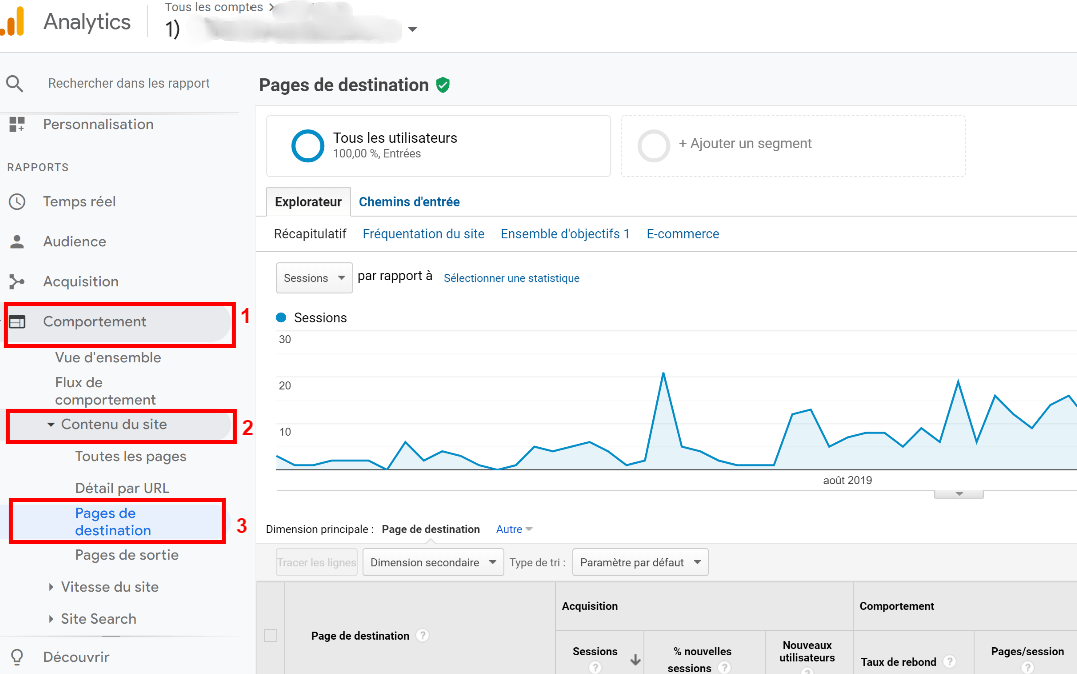
Ce rapport liste les pages qui reçoivent le plus de trafic, toutes sources de trafic confondues. C’est, pour faire simple, par là qu’arrivent vos visiteurs sur votre site . Nous allons donc maintenant filtrer pour ne voir que le trafic SEO
Ajouter la source de trafic pour obtenir les pages les plus importantes en SEO
Pour filtrer le trafic et ne laisser que le trafic SEO, il faut ajouter une dimension secondaire au rapport, rien de plus simple en cliquant sur “dimension secondaire” ici et en recherchant “source / support” .
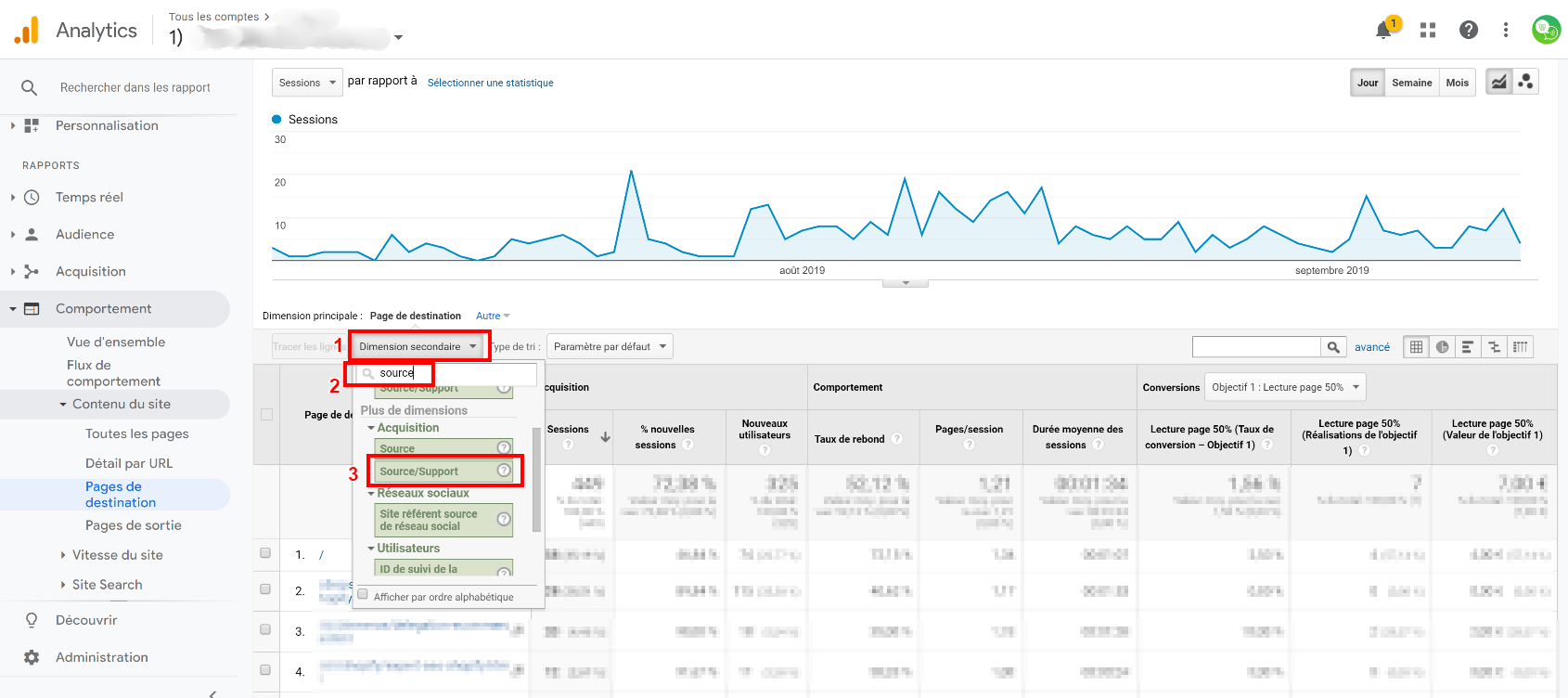
Le rapport devrait avoir changé pour vous proposer un tableau avec une deuxième dimension indiquant la source de trafic
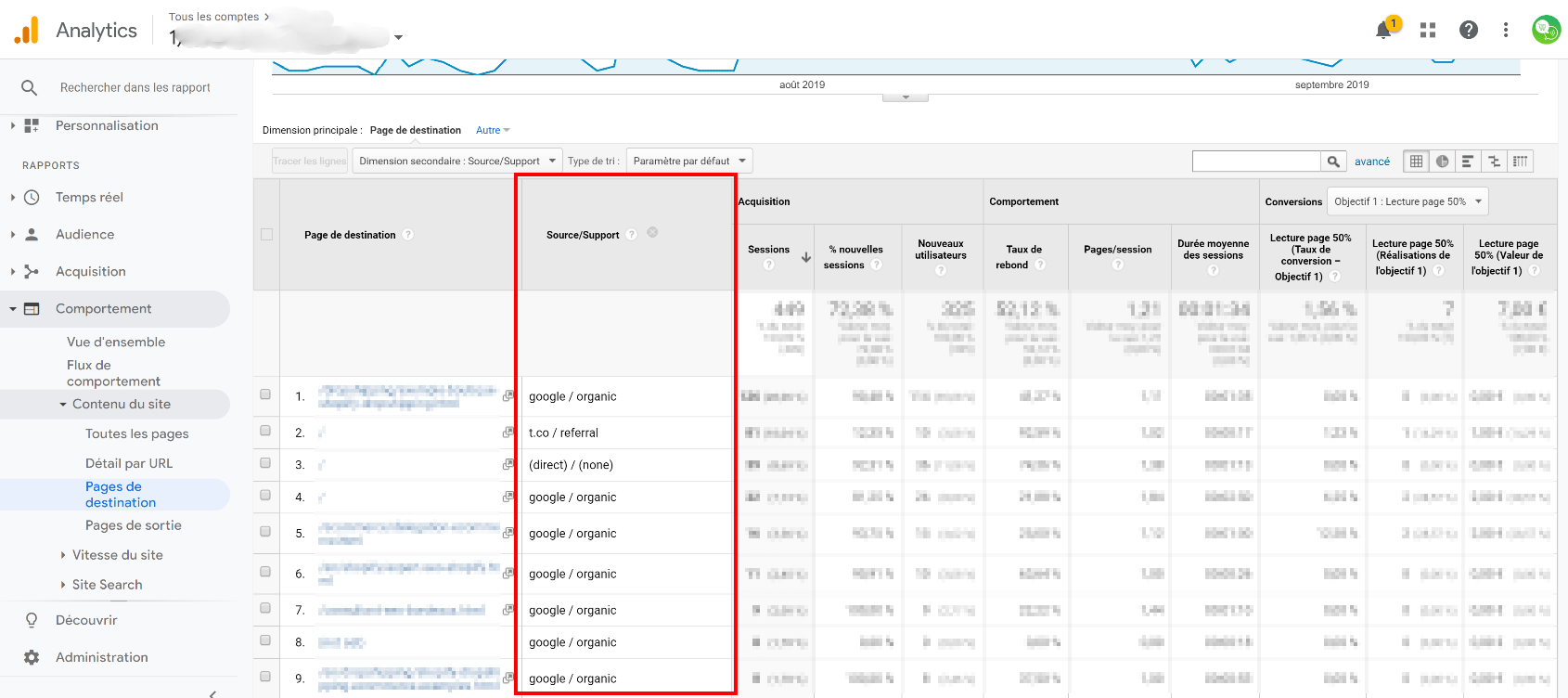
Si vous n’avez pas un rapport de type “tableau” avec une première colonne indiquant vos pages et une deuxième indiquant les sources de trafic, revenez à l’étape précédente pour recommencer la procédure sinon vous ne pourrez pas continuer.
Filtrer le trafic pour ne garder que le SEO
Maintenant, nous allons filtrer le rapport pour ne laisser que le trafic SEO . Pour cela il faut aller dans le moteur de recherche ici et cliquer sur “avancé” .
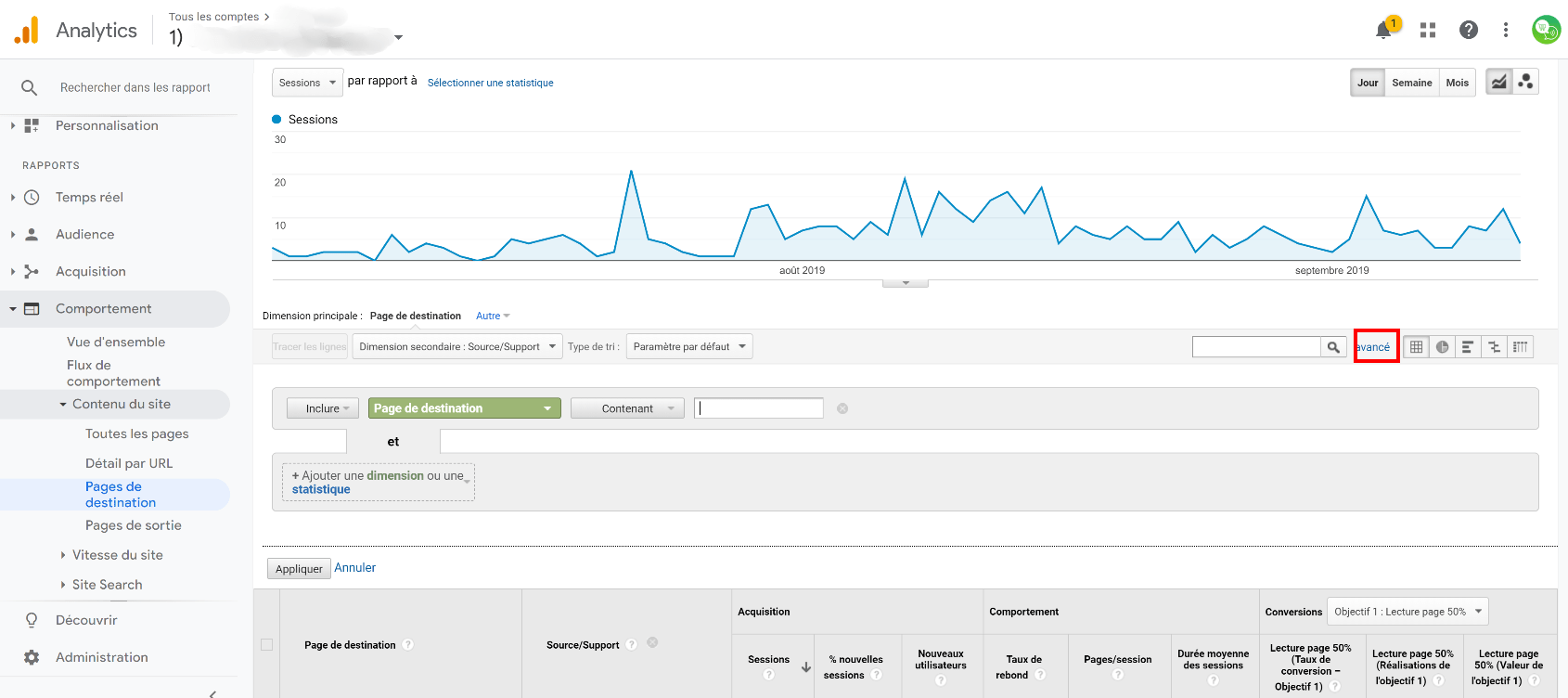
On va créer une règle pour inclure uniquement le trafic SEO. Il faut donc sélectionner “inclure” , choisir la dimension “source / support” et indiquer “organic” dans le moteur de recherche.
Attention, Google Analytics va vous proposer des résultats de type “google / organic” mais je vous conseille de juste taper organic, vous aurez ainsi le trafic de bing, de ecosia, duckduckgo ou autre moteur de recherche.
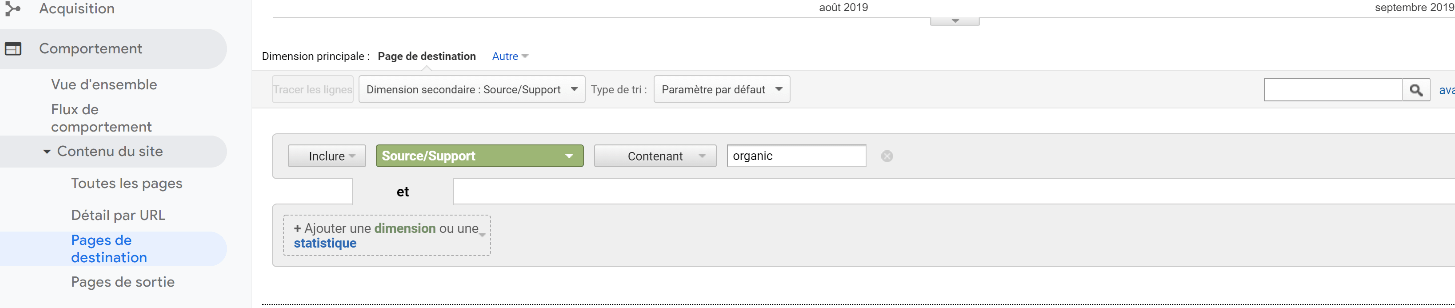
Une fois le filtre en place, cliquez sur “appliquer” et vous aurez un tableau qui devrait ressembler à ça, avec vos propres urls .
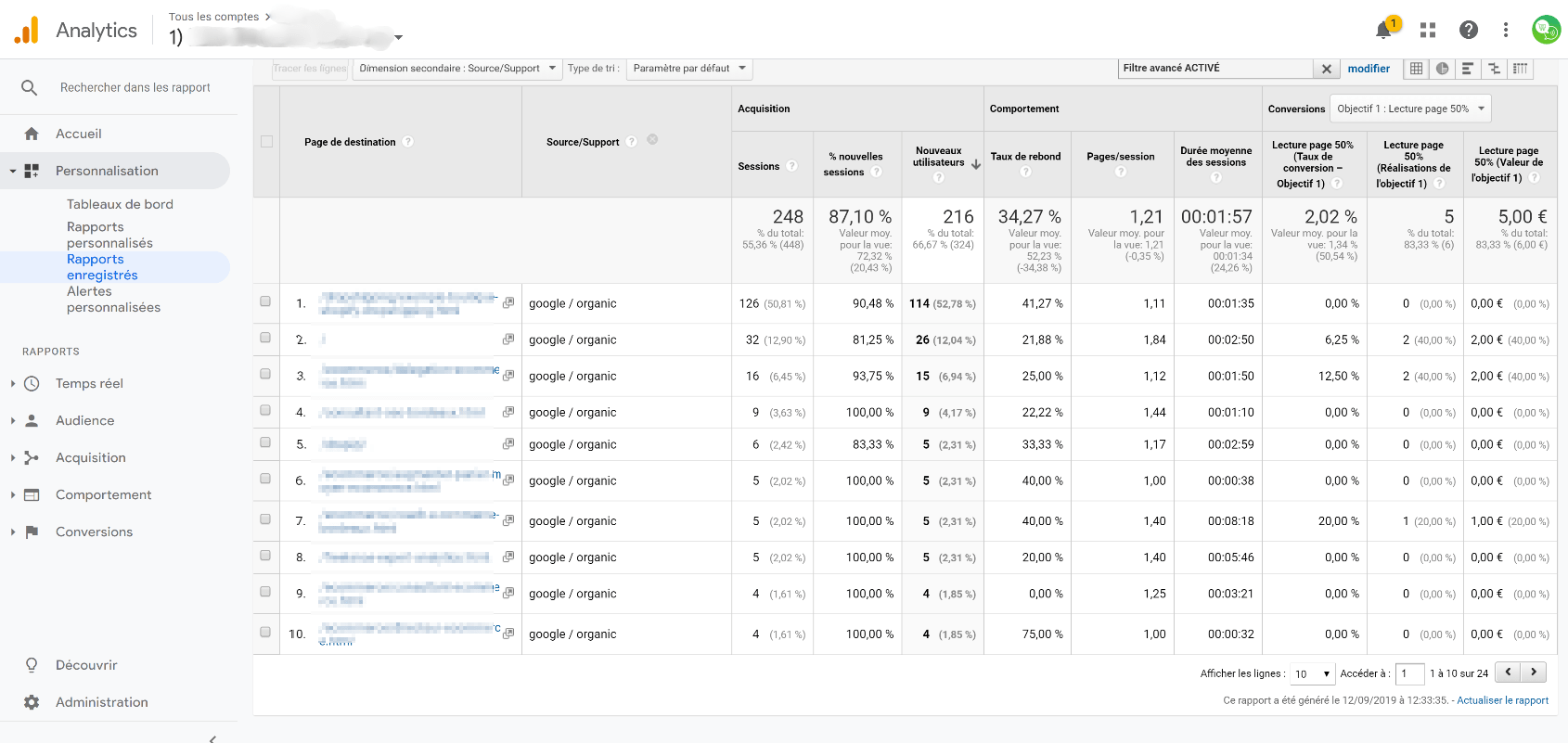
Bravo, vous venez de créer un rapport pour obtenir les pages les plus performantes en SEO sur votre site.
Comment enregistrer le rapport SEO pour y accéder plus vite ?
Maintenant que le rapport est prêt , ce serait dommage de devoir refaire toutes les étapes à chaque fois que vous voulez consulter ces données. On va donc enregistrer le rapport en cliquant sur le bouton enregistrer en haut à droite de la page .
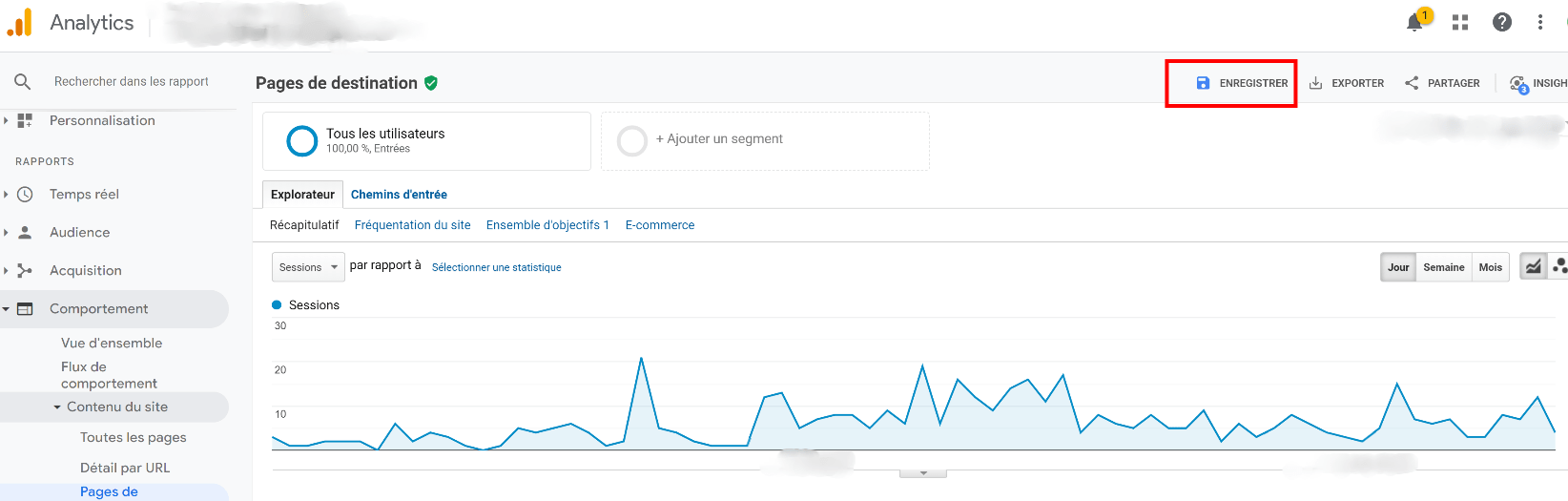
Il faut lui donner un nom, j’ai pour ma part choisi “Top pages SEO FR”
Vous pourrez ainsi retrouver votre rapport dans la colonne de gauche dans “Personnalisation” / “Rapports Enregistrés”
comment lire et utiliser ce rapport Analytics top pages seo ?
Maintenant que le rapport est prêt, voyons quelques cas d’utilisation pour en tirer le meilleur parti.
Voici le rapport proposé dans cet article .
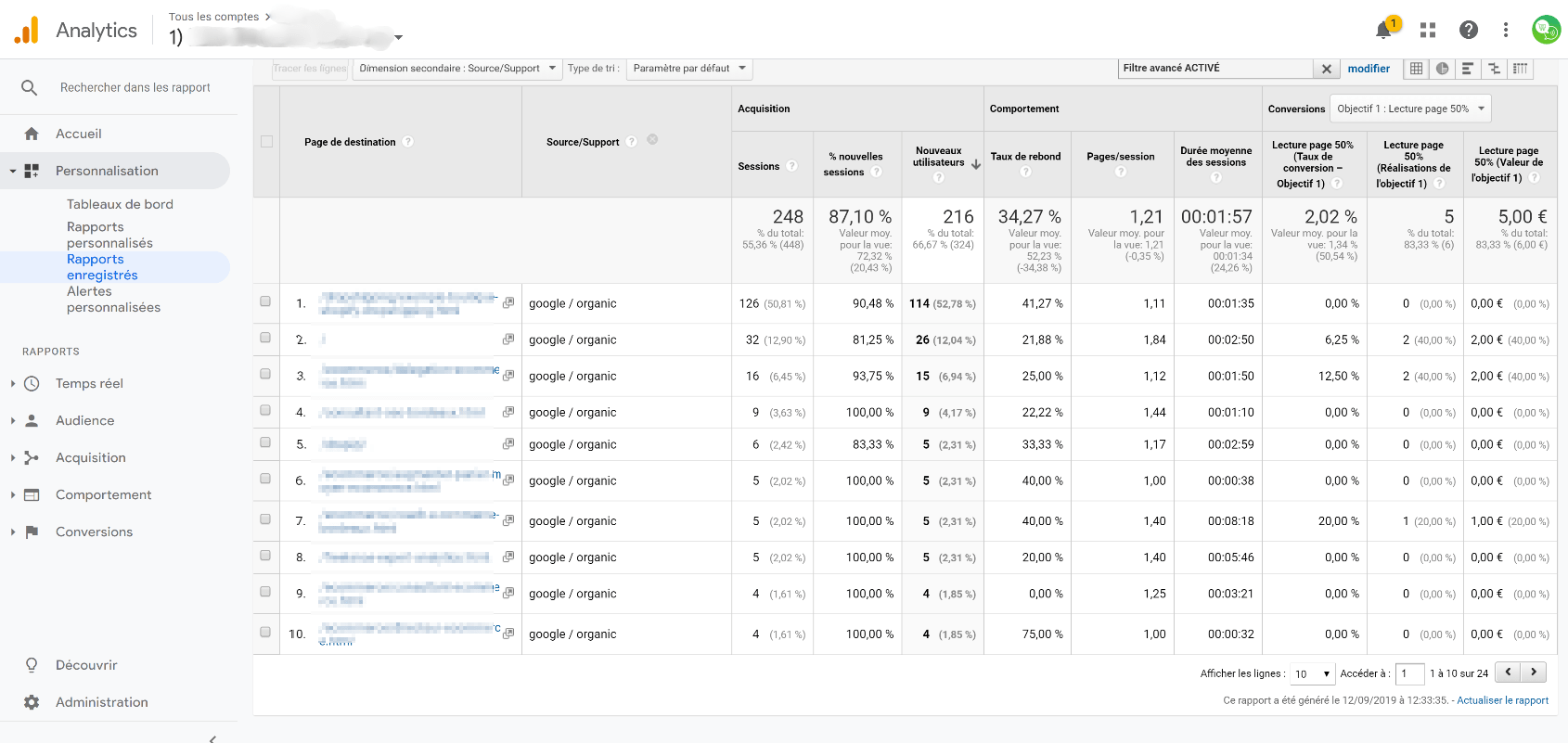
La 1ere colonne indique l’url de la page, la deuxième indique le moteur de recherche et les autres colonnes les statistiques propres à chaque page : sessions, % nouvelles sessions, nouveaux utilisateurs,taux de rebond, pages/session, durée moyenne des sessions et des objectifs si vous les avez configurés.
Dans mon tableau par exemple, on peut lire que la page N°1 à reçu 126 sessions de 114 utilisateurs différents et que 41 % des sessions n’ont pas menée à la consultation d’une deuxième page .
Ca, ce sont les données de base mais on peut y ajouter de nombreuses choses. Par exemple, si vous avez définit un objectif dans Google Analytics, vous pouvez voir la réalisation de l’objectif par page. J’ai ajouté de mon côté un objectif “lecture de la page” . Si l’utilisateur scroll sur plus de 50% de la page, je considère qu’il l’a lu et je déclenche un objectif. J’écrirai un article “comment créer un objectif Google Analytics pour la lecture des pages” dans un prochain article.
Mais vous pouvez aussi comparer ces données à une période précédente. Par exemple la semaine dernière, le mois dernier , l’année dernière et voir ainsi si les pages qui vous apportent le plus de trafic SEO sont les mêmes . En regardant les pages de l’an dernier, vous pourrez aussi analyse si elles vous apportent toujours du trafic. Si oui tant mieux ! Si non, il vous faudra revoir peut être leur contenu et améliorer leur SEO .
Vous pouvez aussi exporter ce rapport vers Google Docs ou Excel (toutes les semaines par exemple) et ainsi créer des tableaux automatiques pour voir l’évolution des pages, créer des répartitions de type “camembert” et ainsi créer un véritable tableau de bord de pilotage du SEO .
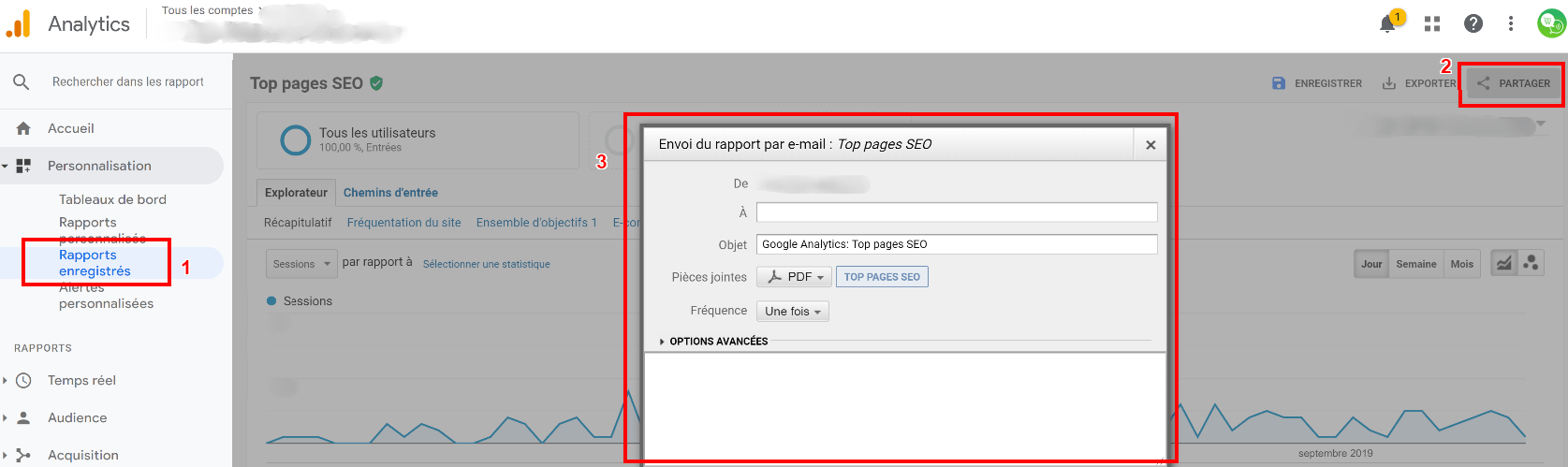
Bien sûr, comme indiqué dans l’article un peu plus haut, vous pouvez aisément modifier le filtre pour analyser le trafic SEA, Social ou autre et vous faire de nouveaux rapports !
Dernier petit conseil, pensez à créer un petit envoi automatique par email de votre rapport pour le recevoir dans votre boîte mail régulièrement sans même avoir besoin de consulter votre compte Google Analytics .
Si ct article vous a plu n'hésitez pas à le partager sur vos réseaux sociaux préféré ou par email avec d’autres e-commerçants et si vous avez la moindre question, utilisez le formulaire ci dessous pour me contacter